在 IIS7中使用https访问页面(东拼西凑,并验证可用)
- Time:2020/3/7 keywords:IIS7中强制使用https访问,验证可用
本文介绍seo关键词页面使用https很重要,并问东拼西凑网上内容整理出亲自验证后可用的方法步骤:
证书安装
1、获得相关类型的证书文件。其中包含 IIS 文件夹和 CSR 文件
2、打开 IIS 服务管理器,选择计算机名称,双击打开 “服务器证书”。如下图所示:
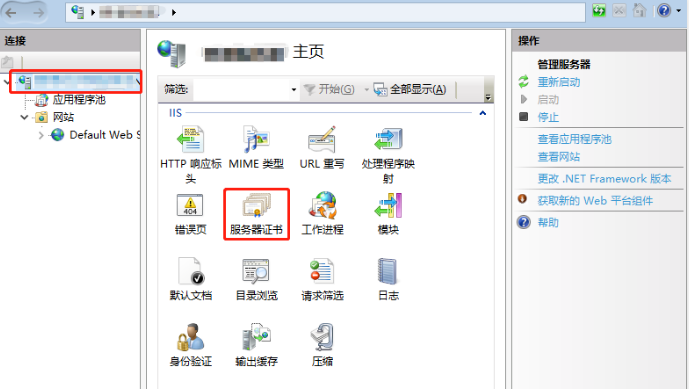
3、在服务器证书窗口的右侧 “操作” 栏中,单击【导入】。如下图所示:
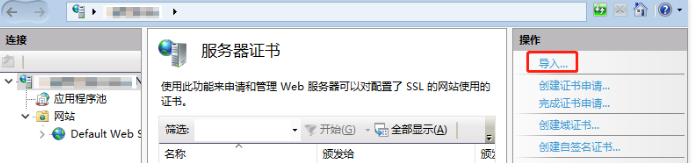
4、在弹出的 “导入证书” 窗口中,选择证书文件存放路径,输入密码,单击【确定】。如下图所示:
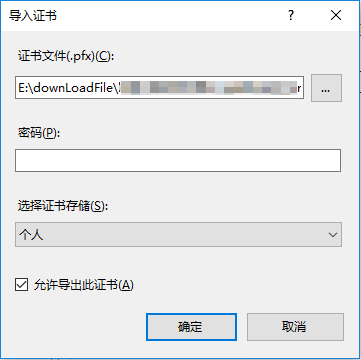
5、选择网站下的站点名称,并单击右侧 “操作” 栏的【绑定】。如下图所示:
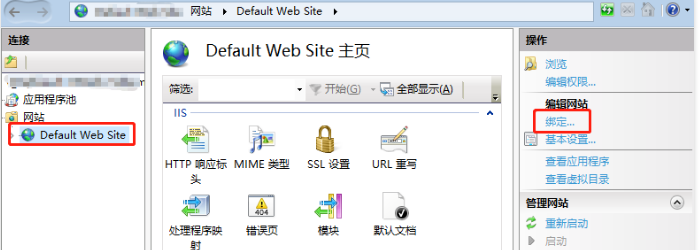
6、在弹出的 “网站绑定” 窗口中,单击【添加】。如下图所示:

7、在 “添加网站绑定” 的窗口中,将网站类型设置为 https,端口设置为443,并指定对应的 SSL 证书,单击【确定】。如下图所示:
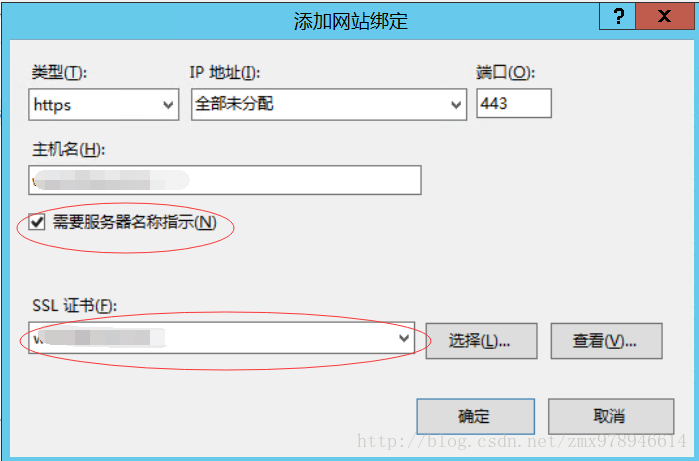
8、添加完成后,即可在 “网站绑定” 窗口中查看到新添加的内容。如下图所示:
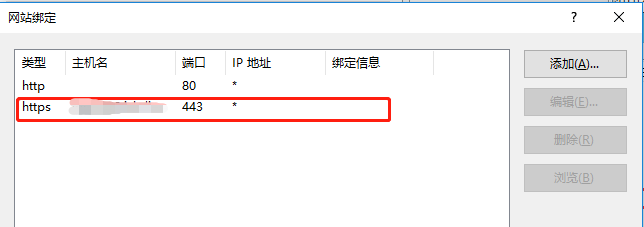
HTTP 自动跳转 HTTPS 的安全配置
msi离线安装包
上官网下载:https://www.iis.net/downloads/microsoft/url-rewrite
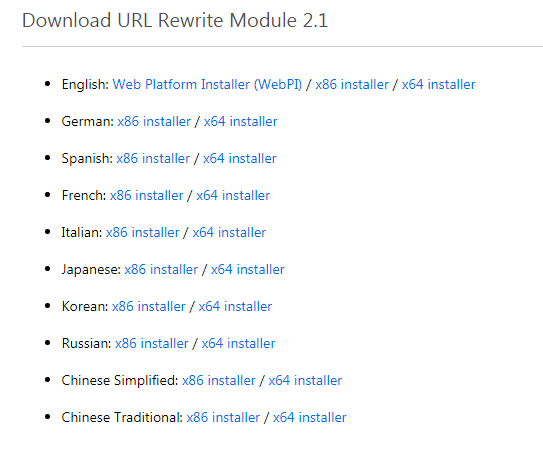
2、打开 IIS 服务管理器。
3、选择网站下的站点名称,双击打开 “URL 重写”。如下图所示:
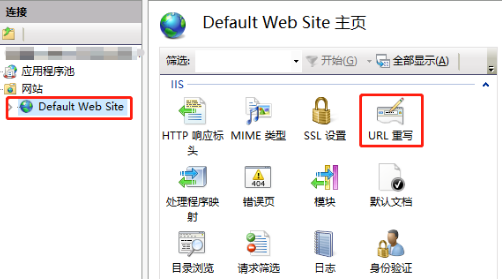
3、进入 “URL 重写” 页面,并单击右侧 “操作” 栏的【添加规则】。如下图所示:
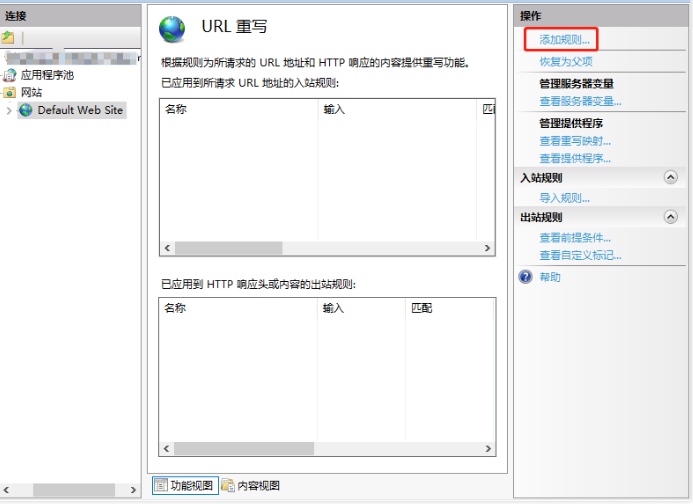
4、在弹出的 “添加规则”窗口中,选择【空白规则】,单击【确定】。如下图所示:
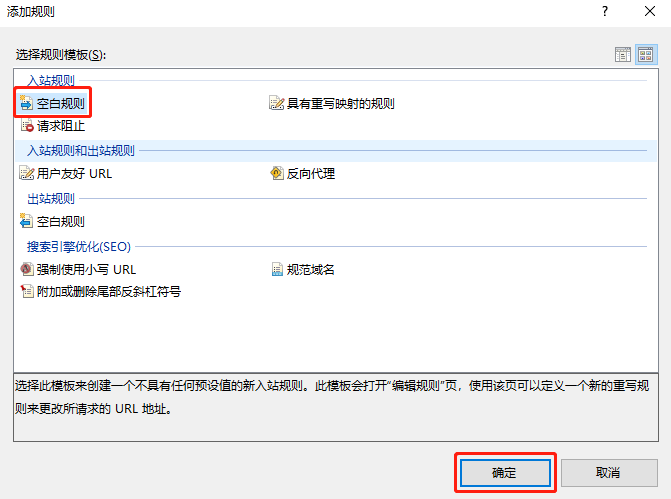
5、进入 “编辑入站规则” 页面。如下图所示:
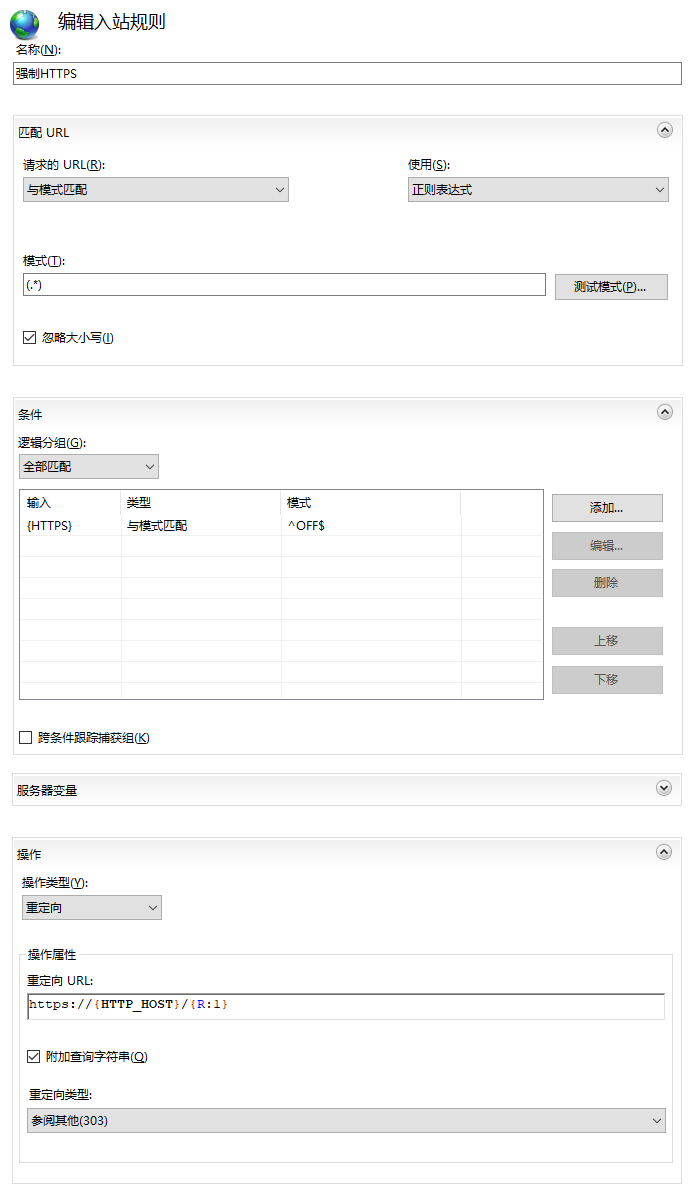
名称填写:强制 HTTPS
匹配URL在 “模式” 中手动输入:(.*)
条件:展开 ,单击添加,弹出 “添加条件” 窗口
条件输入:{HTTPS}
检查输入字符串是否:默认选择与模式匹配
模式:手动输入^OFF$
操作:填写以下参数。
操作类型选择:重定向。
重定向 URL:https://{HTTP_HOST}/{R:1}
重定向类型:选择参阅其他(303)。
单击 "操作" 栏的【应用】保存。
返回网站首页,单击右侧 “管理网站” 栏的【重新启动】
这样配置就成功了